在现代社会中,手机已经成为我们日常生活中不可或缺的工具,而电脑则是工作和学习的重要平台。有时候,我们可能需要在没有Wi-Fi或有线网络的环境下,通过手机连接电脑来上网。本文将详细介绍几种常见的方法,帮助你将手机网络共享给电脑,无论是通过USB数据线、Wi-Fi热点,还是蓝牙连接,都能轻松实现。

首先,让我们来看看如何通过USB数据线将手机网络连接到电脑上。这种方法简单直接,尤其在没有Wi-Fi路由器的环境下非常实用。
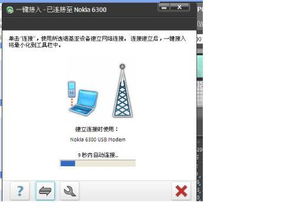
1. 检查设备兼容性:确保你的手机和电脑都支持通过USB共享网络的功能。大部分现代智能手机和操作系统(如Android和Windows)都支持这一功能。
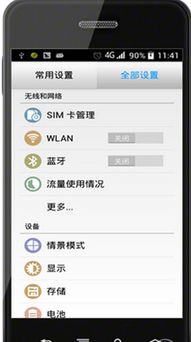
2. 连接USB数据线:使用一根原装的USB数据线将手机连接到电脑上。确保连接稳定,以避免数据传输中断。
3. 启用USB调试模式(仅限Android):对于Android手机,你可能需要在设置中启用USB调试模式。这通常在“开发者选项”中,可以通过连续点击版本号(通常在“关于手机”菜单中)来激活“开发者选项”。
4. 设置网络共享:在Android手机上,进入“设置”>“网络和互联网”>“热点和流量共享”>“USB流量共享”,打开开关。Windows电脑通常会自动检测到新的网络连接,并尝试使用它。如果没有自动连接,可以在电脑的网络设置中找到新的网络适配器,并手动配置网络连接。
5. 检查网络连接:在电脑上打开浏览器,尝试访问一个网站,以确认网络是否已成功连接。
接下来,让我们探讨一下如何通过Wi-Fi热点将手机网络共享给电脑。这种方法更适合于希望在没有数据线的情况下使用的情况,或者当你需要在多台设备之间共享网络时。
1. 打开Wi-Fi热点:在手机上,进入“设置”>“网络和互联网”>“热点和流量共享”>“Wi-Fi热点”,然后启用热点。你可以自定义热点名称和密码,以确保网络安全。
2. 连接电脑到Wi-Fi热点:在电脑上,打开Wi-Fi设置,搜索可用的Wi-Fi网络。找到你刚才在手机上设置的热点名称,点击连接,并输入相应的密码。
3. 检查连接:一旦电脑成功连接到Wi-Fi热点,你应该能够在浏览器中访问互联网。如果遇到连接问题,可以尝试重新启动手机或电脑的Wi-Fi功能,或者检查热点设置中的密码和可见性选项。
除了USB和Wi-Fi热点,蓝牙连接也是一种将手机网络共享给电脑的方法,尽管它的速度相对较慢,但在某些特定场景下可能仍然有用。
1. 开启蓝牙:在手机和电脑上都开启蓝牙功能。确保设备的蓝牙处于可发现状态。
2. 配对设备:在手机上,进入蓝牙设置,搜索附近的设备。找到你的电脑,点击进行配对。同样,在电脑上,打开蓝牙设置,搜索并配对手机。
3. 设置网络共享(视系统而定):不是所有设备都支持通过蓝牙共享网络。如果你的手机支持这一功能,可以在“热点和流量共享”菜单中找到蓝牙共享选项,并启用它。然后,在电脑上,你可能需要安装一个特定的蓝牙网络适配器驱动程序,以便通过蓝牙连接到互联网。
4. 连接上网:一旦配置完成,你应该能够在电脑上通过蓝牙连接到手机网络。然而,由于蓝牙的速度限制,这种方法可能不适合需要高速数据传输的活动,如流媒体或在线游戏。
值得注意的是,无论使用哪种方法将手机网络共享给电脑,都需要考虑到数据使用量。手机网络套餐通常有数据限制,过度使用可能会导致额外费用或速度限制。因此,在连接电脑上网时,建议监控数据使用情况,或者考虑购买一个包含更多数据的套餐。
此外,网络安全也是一个重要的考虑因素。当通过手机共享网络时,你的电脑将处于与手机相同的网络环境中。这意味着任何在电脑上进行的网络活动都可能影响到手机的安全性。因此,建议使用强密码保护你的Wi-Fi热点和蓝牙连接,并定期更新手机和电脑的操作系统以及安全软件,以防范潜在的网络安全威胁。
对于Android用户来说,还有一些第三方应用程序可能提供更高级的网络共享功能,如更精细的流量控制、网络优先级设置等。然而,在使用这些应用程序时,需要格外小心,确保它们来自可信的来源,并避免下载包含恶意软件的应用程序。
总的来说,将手机网络共享给电脑是一种方便且实用的方法,可以帮助你在没有固定网络的环境中保持在线。无论是通过USB数据线、Wi-Fi热点还是蓝牙连接,都有各自的优缺点,你可以根据自己的需求和环境选择合适的方法。同时,也要注意数据使用和网络安全问题,以确保连接的稳定性和安全性。
希望这篇文章能帮助你更好地理解如何通过手机连接电脑上网,并在需要时轻松实现网络共享。无论是在出差、旅行还是日常生活中,这种技巧都能为你提供更大的灵活性和便利性。
66.40M螃蟹交易平台
87.93M幸存者拉夫游戏
35.01M凌度智能
18.75M实用现代汉语字典app
63.36M爱奇艺vr电视版
23.85M米饭仙人无广告版
66.10M懒人修仙传2最新版本
39.32M隐秘的档案手游
88.71M蚁淘生活2025
18.20M屋内有鬼
本站所有软件来自互联网,版权归原著所有。如有侵权,敬请来信告知 mwshe@outlook.com(不接广告),我们将及时删除。 粤ICP备2024192220号-3